Никнейм – уникальная особенность каждого игрока. Никнеймом могут быть как инициалы, к примеру, KVV, KRU, так и русские слова, переведённые на английский, например, Power Side – сильная сторона. Никнеймом может быть и набор случайных букв, как вариант – Mozzie. Всё ограничивается лишь фантазией.
Содержимое статьи
Какой никнейм используется в игре Rust
Лицензионная версия игры Rust, которую мы и разберём, использует тот никнейм, который вы установите в своём Steam аккаунте, через который запускаете Rust.
Смена ника в Steam
Как мы узнали выше, Rust использует никнейм из Steam аккаунта. Но как же его поменять, если старый вам надоел? Сейчас всё разберём.
Для начала зайдите в свой Steam профиль, предварительно закрыв Rust. В самом Steam вы увидите 2 своих никнейма – один просто написанный никнейм, а второй – с вашей аватаркой. На тот, что просто написанный, вам будет достаточно нажать. Если вы нажмёте на никнейм с аватаркой, то у вас откроется небольшой список, в котором нужно будет нажать «Мой профиль».
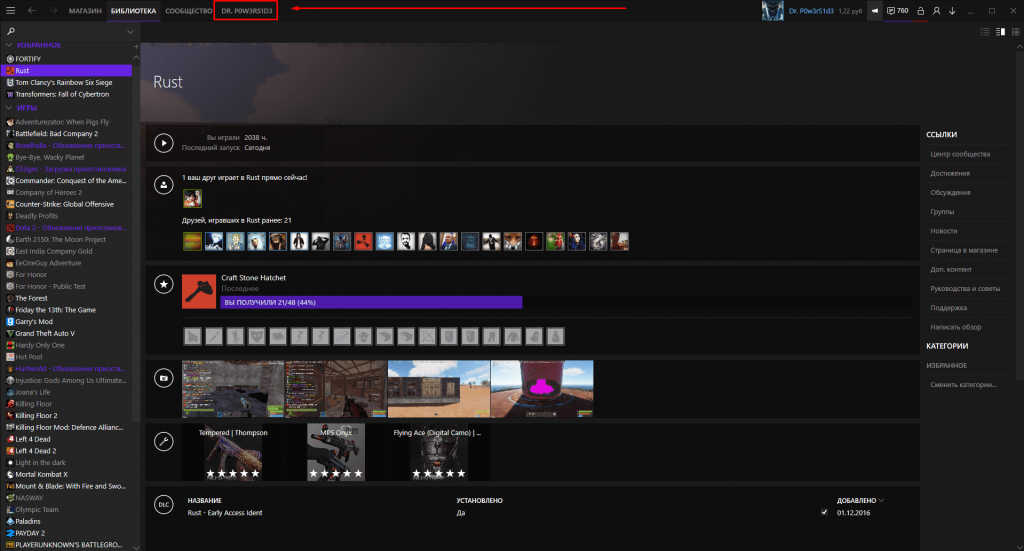
Просто написанный никнейм.
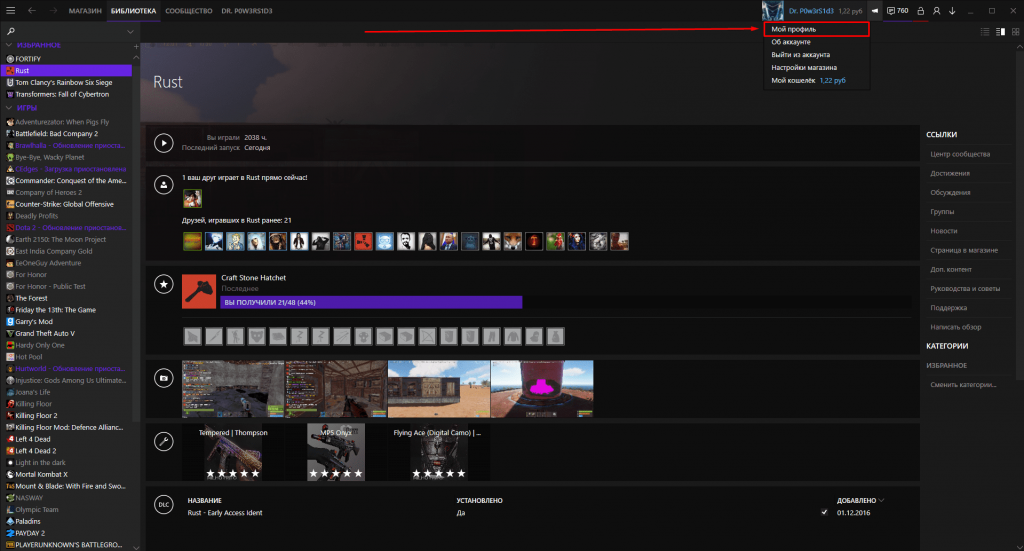
Никнейм с аватаркой. Нажмите «Мой профиль» для перехода на свой профиль Steam.
После этого вы попадаете в свой профиль.
Уже находясь в своём профиле, вы должны нажать на кнопку «Редактировать профиль».
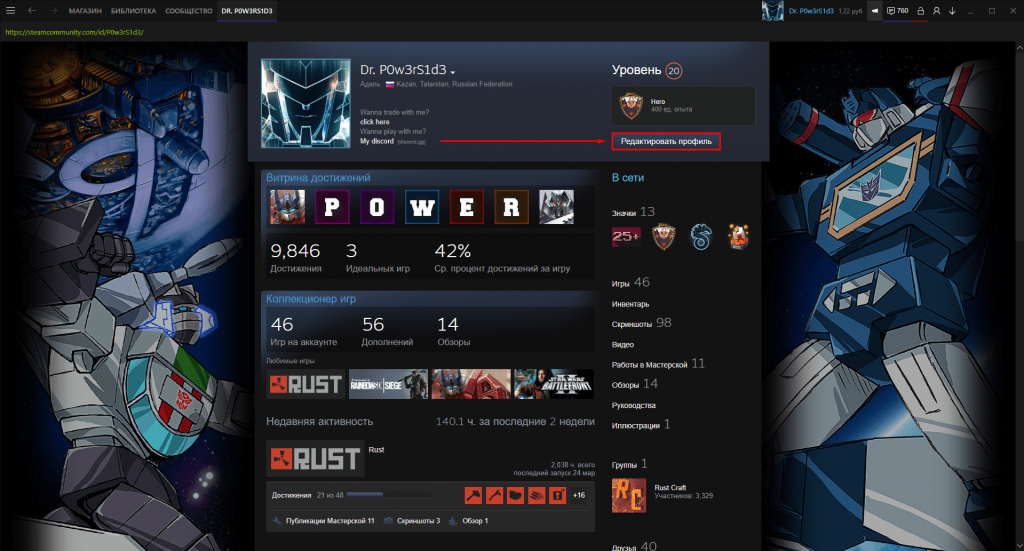
На открывшейся странице нас интересует пункт «Имя профиля». Просто удаляйте свой старый никнейм, после чего вписывайте новый. В моём случае я изменю никнейм с «Dr. P0w3rS1d3» на «P0w3rCr0n». После того, как вы вписали свой новый никнейм, просто нажмите клавишу на клавиатуре «Enter». Никнейм изменится сразу.
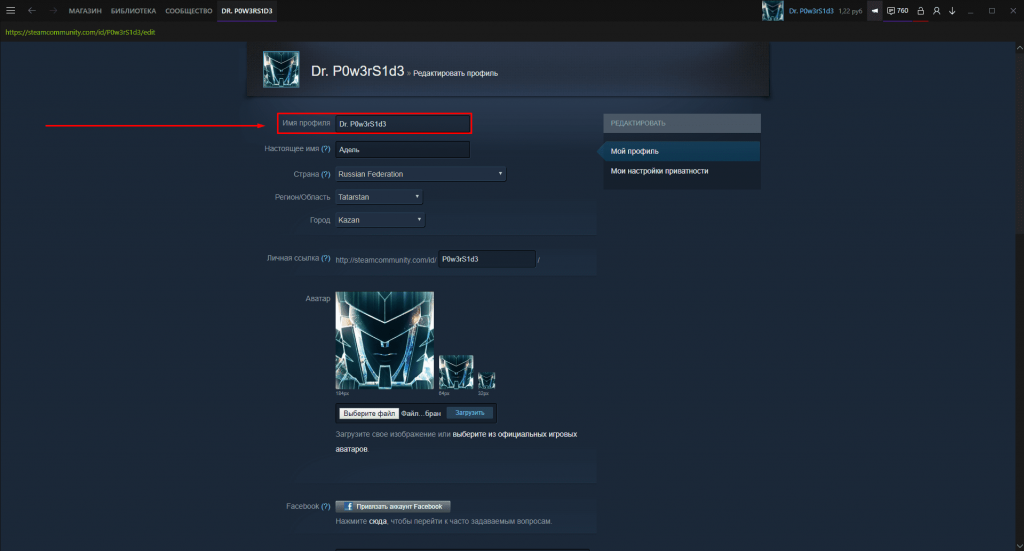
Пункт «Имя профиля». В рамке удаляйте старый никнейм, после чего вписывайте новый.
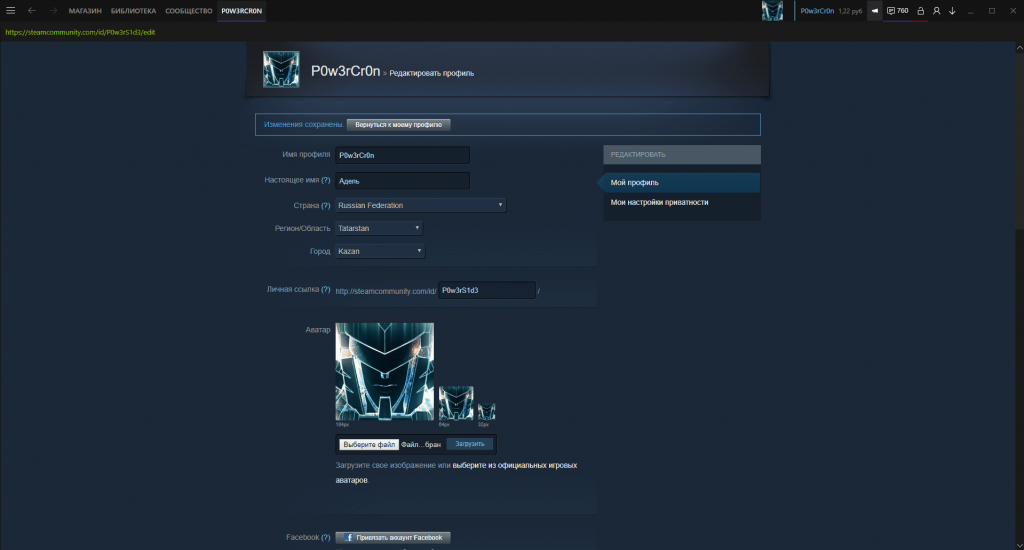
После всех этих действий вы можете спокойно заходить в Rust.
Как удалить историю ников
Предположим, что вы не хотите, чтобы люди видели ваш старый никнейм в истории ников.
- Очистить историю можно из вашего профиля. Для начала перейдите в него;
- Вы увидите свой новый никнейм, около которого будет стрелочка, указывающая вниз. Нажмите на неё;
- У вас откроется список ваших никнеймов, под которыми будет надпись «Clear previous aliases»;
- Вам нужно будет нажать на эту надпись, после чего вам нужно будет подтвердить ваше действие, нажав на кнопку «ОК» в появившемся окне. После этого вся история ваших ников будет стёрта.
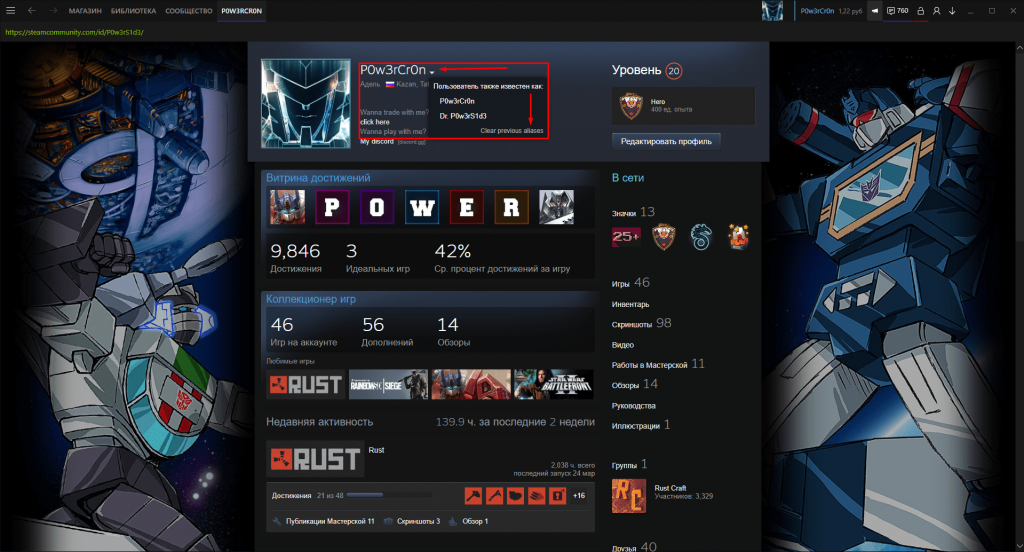
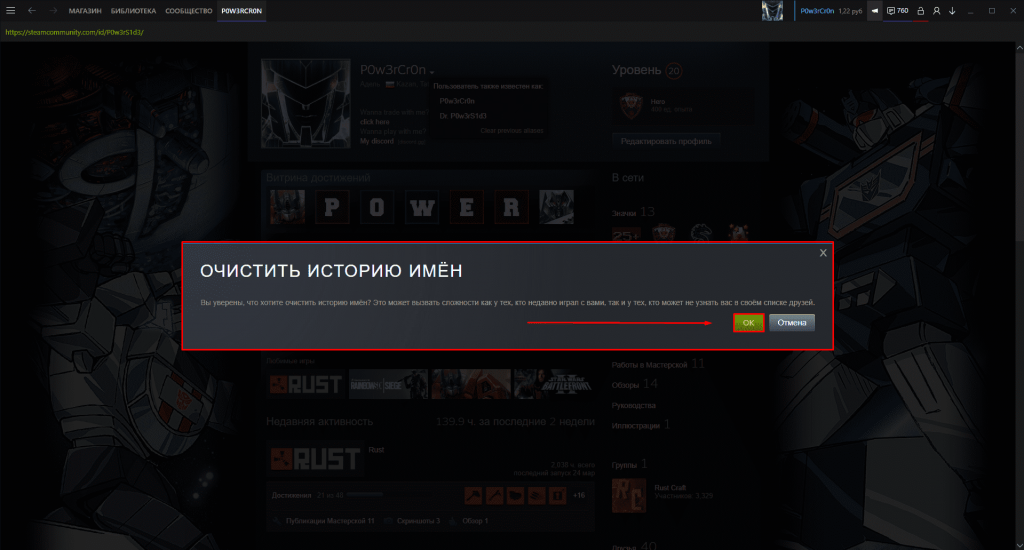


 (3 оценок, среднее: 3,67 из 5)
(3 оценок, среднее: 3,67 из 5)